excel独立窗口显示多个文件 Excel如何同时打开多个窗口显示
更新时间:2024-01-28 14:52:24作者:xtliu
在日常工作中,我们经常需要同时查看多个Excel文件的内容,Excel默认情况下只能通过标签页的形式在同一个窗口中展示多个文件,这样对于数据的比对和分析可能会带来一些不便,幸运的是Excel提供了一种便捷的功能,即通过独立窗口的方式同时打开多个文件,使得我们可以更加高效地进行数据处理和分析。下面将介绍如何操作Excel,使其能够以独立窗口的形式同时打开多个文件,并展示各个文件的内容。
步骤如下:
1.首先打开一个Excel表格。

2.然后点击文件。
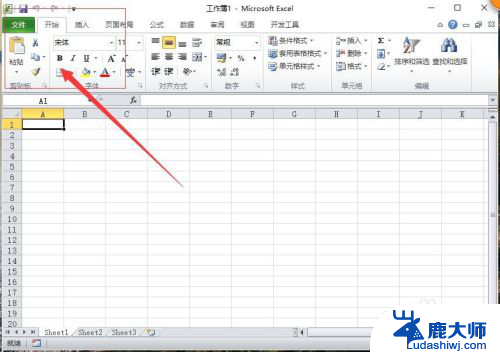
3.在文件里面点击选项。
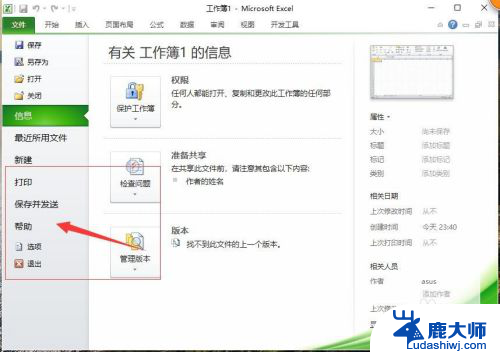
4.进入选项以后点击高级设置,在高级设置里面。勾选在任务栏里面显示所有窗口。
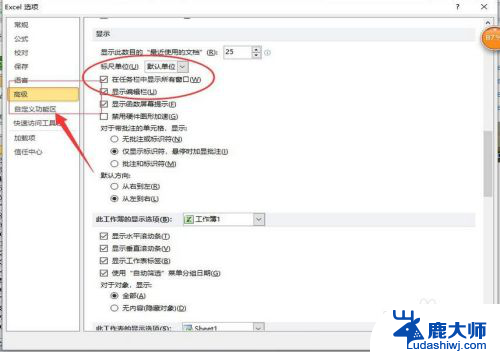
5.然后回到表格打开两个Excel表格。
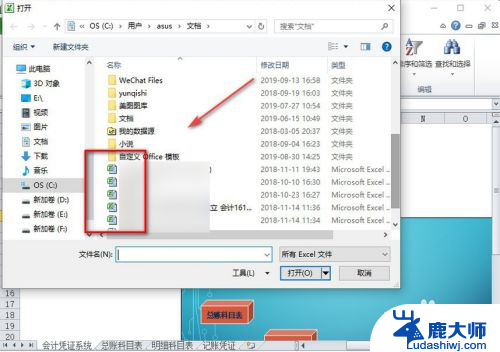
6.两个Excel表格就会在电脑上显示两个独立的窗口了。
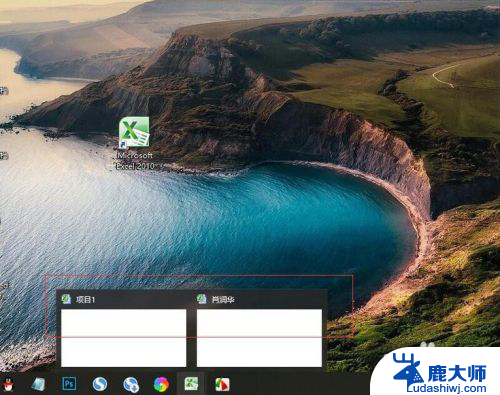
7.总结:
1.打开一个Excel表格。
2.在表格里面点击文件。
3.然后在文件里面点击选项。
4.在选项里面点击高级设置。
5.在高级设置里面把窗口独立显示。
6.然后打开两个Excel表格就可以独立显示。
以上是excel独立窗口显示多个文件的全部内容,如果有不清楚的用户,可以参考以上步骤进行操作,希望能对大家有所帮助。
excel独立窗口显示多个文件 Excel如何同时打开多个窗口显示相关教程
- excel表格两个窗口独立显示 Excel多窗口分屏显示
- excel怎么同时打开两个文档 Excel怎么同时打开两个独立窗口
- 电脑上怎么显示多个窗口 电脑如何实现多窗口同时显示
- excel如何同时打开两个窗口 Excel如何在同一屏幕上打开两个窗口
- wps打开新的表要独立窗口 WPS如何在独立窗口中打开多个文档
- wps用新窗口打开文件 wps怎样才能在新窗口中打开多个文件
- wps如何设置多窗口页面显示 wps如何设置多窗口页面显示方法
- wps怎么把多个窗口放在一个 wps如何把多个窗口放在一个界面上
- 电脑怎么同时登录两个微信 如何在电脑上同时打开多个微信窗口
- wps怎么在同一个excel表中建立多个超链接 wps在同一个excel表中建立多个超链接的步骤
- 笔记本电脑怎样设置密码开机密码 如何在电脑上设置开机密码
- 笔记本键盘不能输入任何东西 笔记本键盘无法输入字
- 苹果手机如何共享网络给电脑 苹果手机网络分享到台式机的教程
- 钉钉截图快捷键设置 电脑钉钉截图快捷键设置方法
- wifi有网但是电脑连不上网 电脑连接WIFI无法浏览网页怎么解决
- 适配器电脑怎么连 蓝牙适配器连接电脑步骤
电脑教程推荐